Cum să adăugați rapid rânduri într-un tabel în Microsoft Word
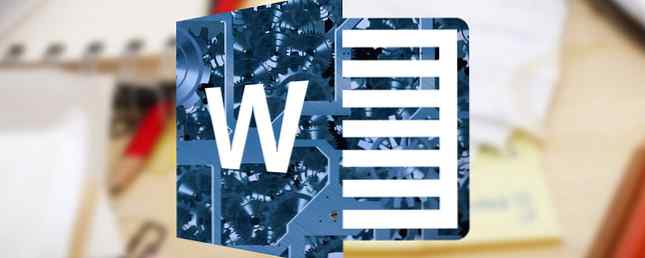
Când vă gândiți să lucrați cu numere, probabil Microsoft Word nu este primul instrument care vine în minte. Excel a fost aplicația de tip foi de calcul de ani de zile și puteți găsi o mulțime de alternative 5+ Cross Platform Excel Alternative pentru când nu mai aveți nevoie de Office 5+ Cross Platform Alternative Excel pentru situația în care sunteți în afara funcției Îngrijorați de dvs. Fișierele Excel când lucrați de la domiciliu sau faceți trecerea de la Windows la un sistem de operare alternativ? Relaxa! Iată alternativele dvs. Excel pe mai multe platforme. Citiți mai multe dacă nu aveți o copie a Microsoft Office.
Excel este atât de dominant încât mulți oameni nu știu nici măcar că Word are niște instrumente de bază pentru a face matematică Cum să scrieți ecuații matematice în Office 2016 Cum să scrieți ecuații matematice în Office 2016 Trebuie să puneți o ecuație matematică într-un document Microsoft Word? Iată cum să vă asigurați că arată perfect, de fiecare dată. Citeste mai mult . Fii sincer, de câte ori ai ajuns la calculatorul cel mai apropiat atunci când ai prezentat un tabel de cifre într-un document pe care lucrezi?
Nu trebuie să fie așa. Vă voi arăta cum să adăugați ușor rânduri într-o masă din Word.
1. Creați o tabelă
Puteți utiliza numai funcțiile de matematică din Word când lucrați la o masă. Nu există nicio modalitate de a adăuga cifre împreună dacă sunt doar în text obișnuit.
Pentru a pune o masă într-un document Word, mergeți la Inserați> Tabel și selectați dimensiunea grilei pe care o doriți sau copiați și inserați o masă în documentul dvs. din Excel. Asigurați-vă că lăsați un rând gol.

Ar trebui să ajungeți la ceva de genul:

2. Activați filele Design și Layout
Cele două file de care aveți nevoie să lucrați cu tabele sunt ascunse în mod implicit. Puteți să le activați și să le utilizați doar făcând clic pe masa dvs..
Atunci când tabelul dvs. este selectat, veți vedea Proiecta și schemă apar în rândul filelor. Selectați schemă.

Puneți cursorul atunci când doriți ca Word să plaseze calculul final.
3. Alegeți formula dvs.
Cu schemă selectați fila, localizați Formulă buton din partea dreaptă a panglicii.

Pentru a efectua un calcul simplu de adăugare, trebuie doar să apăsați O.K. Word va plasa automat rezultatul pe masa ta.

Adăugați sfaturile finale la designul mesei dvs. și ați terminat.

Știați despre această modalitate ușoară de a adăuga rânduri în Microsoft Word? Ce alte trucuri mai bune Utilizați acest truc pentru o poziționare mai bună a tabelului în Microsoft Word Utilizați acest truc pentru o poziționare mai bună a tabelului în Microsoft Word Organizarea tabelelor în Microsoft Word poate fi o durere uriașă, dar există un truc mai puțin cunoscut care vă poate face viața mai ușoară. Citiți mai multe despre care știți? Vă puteți lăsa gândurile în comentariile de mai jos.
Explorați mai multe despre: Microsoft Word.


